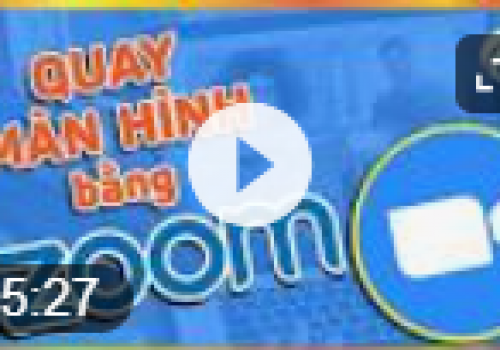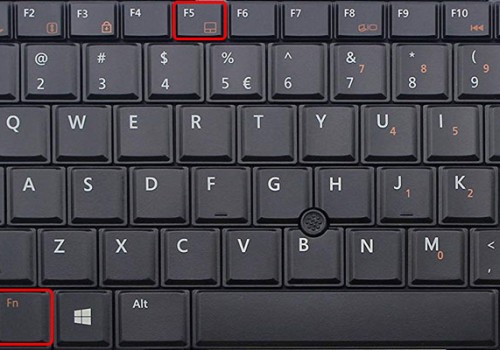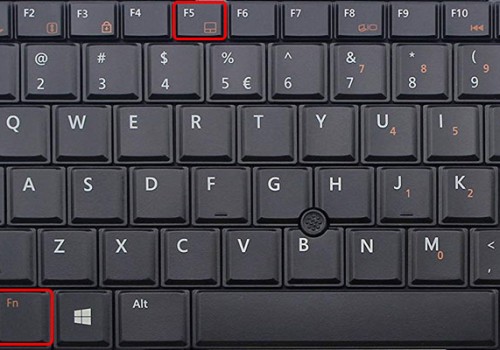Bạn đang sử dụng laptop HP và đang băn khoăn không biết làm thế nào để bật đèn bàn phím cho laptop? Đừng lo, bài viết sau đây sẽ giới thiệu đến bạn cách bật đèn bàn phím laptop HP với các thao tác đơn giản và dễ thực hiện. Đón xem ngay nhé!
1. Cách nhận biết laptop có đèn bàn phím hay không?
Bàn phím của bạn sẽ được tích hợp hệ thống đèn nền khi một trong các phím trên bàn phím được in kèm biểu tượng chiếu sáng, nếu bạn không tìm thấy biểu tượng đó trên bàn phím thì nghĩa là laptop của bạn không hỗ trợ đèn bàn phím.
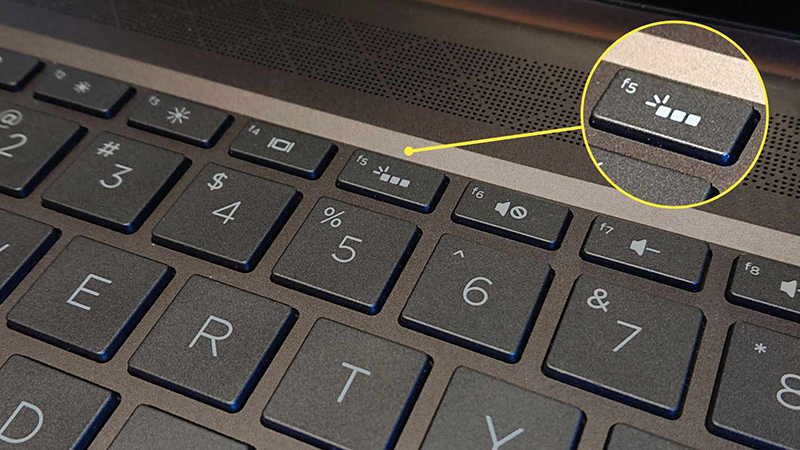
Biểu tượng chiếu sáng được in trên phím nhấn của bàn phím
Một số mẫu laptop HP được trang bị đèn bàn phím đang được kinh doanh tại Thế Giới Di Động
Hết hàng tạm thời
29.990.000₫Ngừng kinh doanh
Ngừng kinh doanh
Ngừng kinh doanh
Ngừng kinh doanh
2. Hướng dẫn bật đèn bàn phím Laptop HP bằng Control Panel
Để bật đèn bàn phím laptop HP bằng Control Panel, bạn thực hiện như sau:
Bước 1: Tìm chọn Control Panel trong ô tìm kiếm trên Windows 10.
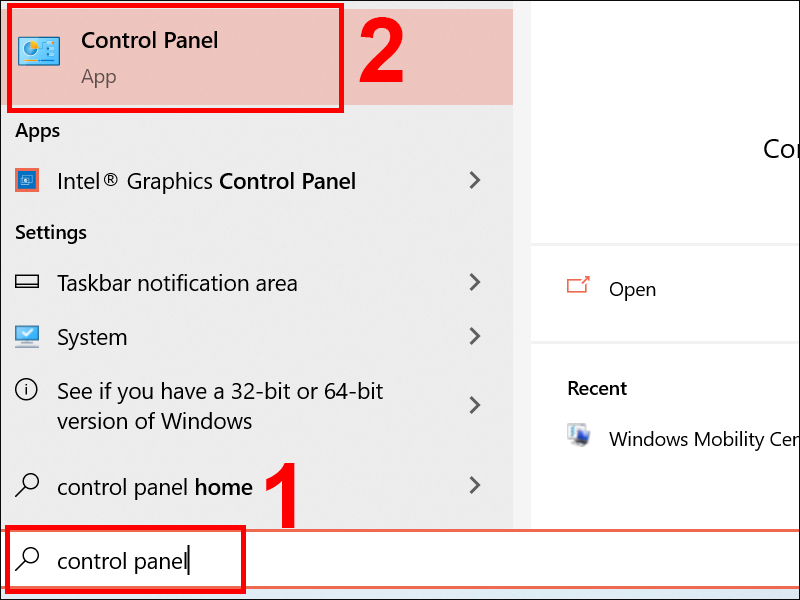
Vào Control Panel trên Windows 10
Bước 2: Tìm chọn mục Windows Mobility Center.

Chọn mục Windows Mobility Center
Bước 3: Nhấn vào biểu tượng của Keyboard Backlighting.
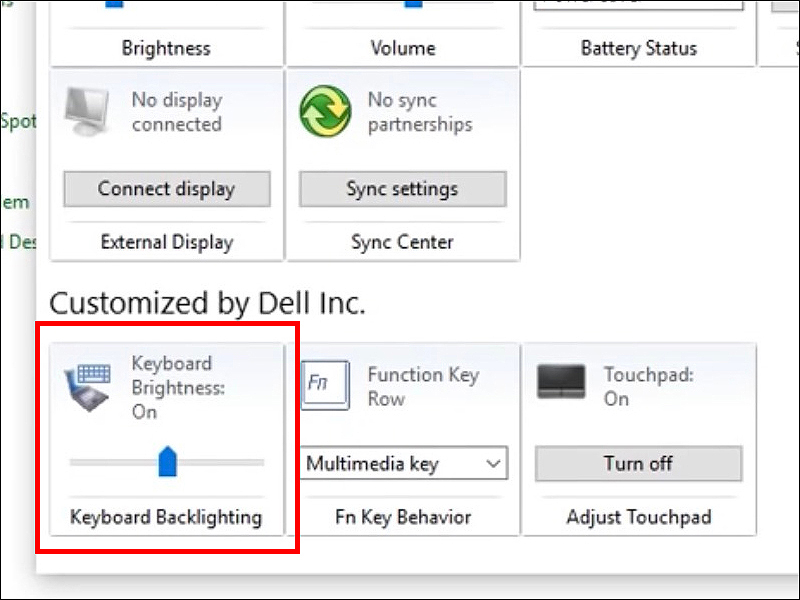
Chọn biểu tượng Keyboard Backlighting
Bước 4: Kéo thanh kéo về Bright > Nhấn OK để hoàn tất.
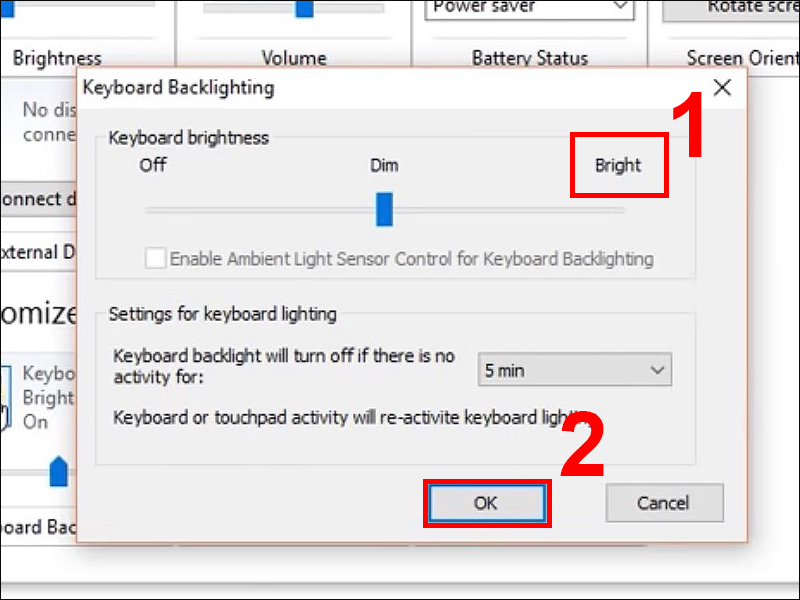
Thực hiện kéo thanh kéo về Bright và nhấn OK
3. Cách bật đèn bàn phím HP bằng phím tắt
Ở các dòng laptop HP khác nhau thì tổ hợp phím dùng để bật đèn bàn phím cũng thay đổi. Đối với laptop được trang bị bàn phím backlight có hình biểu tượng Keyboard Backlight - icon hình bàn phím và một vài nét tia sáng thì bạn thực hiện bật hoặc tắt đèn bàn phím thông qua tổ hợp phím Fn + phím cách (Space Bar).
Nếu tại phím F5 trên bàn phím được in kèm biểu tượng chiếu sáng đặc trưng của nhà HP thì bạn hãy sử dụng tổ hợp phím Fn + F5.
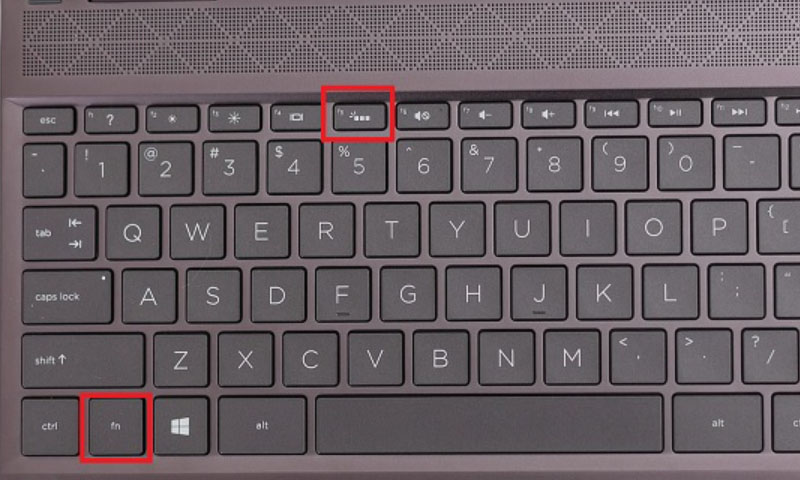
Nhấn tổ hợp phím Fn + F5 để bật hoặc tắt đèn bàn phím
Nếu máy tính HP của các bạn sử dụng bàn phím backlight có hình biểu tượng Back light ở trên một phím riêng như phím F5. Cách bật đèn bàn phím HP lúc này thật quá là đơn giản bạn bấm vào phím F5 là hoàn thành.
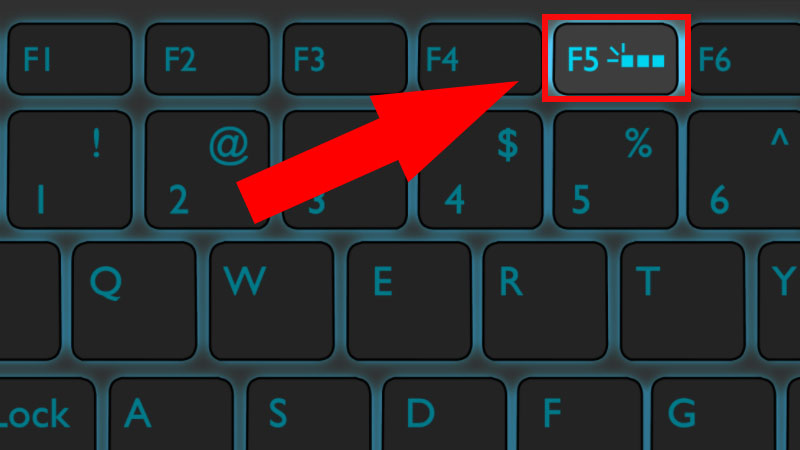
Nhấn phím F5 để bật hoặc tắt đèn bàn phím
Ngoài ra, ở một số dòng HP khác, công tắc bật/tắt đèn bàn phím được tích hợp trên phím F3, người dùng chỉ cần nhấn vào phím F3 là có thể điều chỉnh được đèn nền của bàn phím.
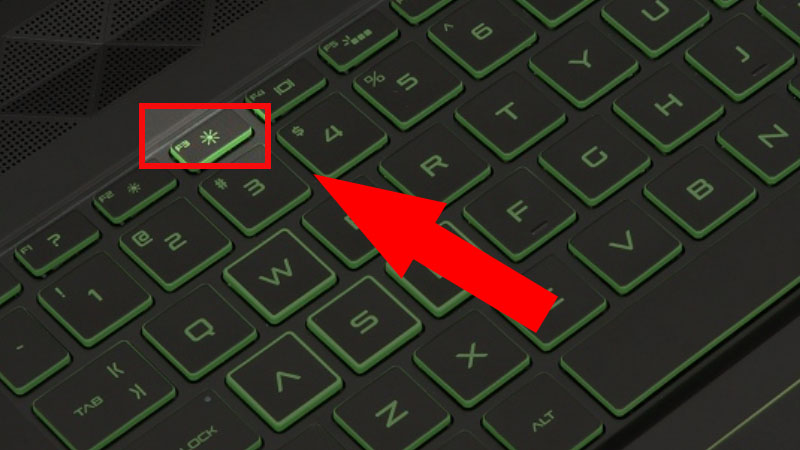
Bật/tắt đèn bàn phím với phím F3
XEM NGAY các chương trình khuyến mãi hấp dẫn, các mã giảm giá, mã khuyến mãi HOT tại Thế Giới Di Động:
4. Một số câu hỏi liên quan
Có thể tắt đèn nền bàn phím khi máy tính không hoạt động không?
Trả lời: Bạn hoàn toàn có thể tắt đèn nền bàn phím khi không hoạt động. Để tắt đèn nền, bạn vào Windows Mobility Center như hướng dẫn ở mục 2, thực hiện kéo thanh kéo về Off và nhấn OK, hoặc sử dụng tổ hợp phím tương tự như khi bật đèn.
Có thể thay đổi màu đèn nền của bàn phím không?
Trả lời: Câu trả lời tùy thuộc vào từng dòng máy tính, ở một số laptop được trang bị hệ thống đèn đơn sắc người dùng chỉ có thể sử dụng một màu sắc đã được mặc định sẵn với 2 cấp độ sáng rõ và sáng mờ.
Ở các dòng laptop khác, như laptop gaming, sở hữu hệ thống đèn đa sắc, người dùng có thể tùy chỉnh sử dụng các màu sắc mình yêu thích bằng các ứng dụng chuyên dụng trên Windows 10 hoặc nhấn tổ hợp phím Fn + C (tổ hợp phím có thể thay đổi tùy vào từng mẫu laptop).

Người dùng có thể thay đổi đèn nền bàn phím đối với một số dòng laptop
Có thể cài đặt đèn nền trên bàn phím không?
Trả lời: Thông thường, mỗi laptop có cấu tạo và cấu hình máy khác nhau, các keycap (nắp phím) bàn phím không có đèn nền thường không trong suốt và rất khó để cài đặt đèn nền cho nó. Nhưng, cũng không phải hoàn toàn không thể cài đặt đèn nền trên bàn phím, bạn có thể cài đặt đèn nền nếu hiểu rõ về cách xử lý các bo mạch và mạch điện trên máy tính, quá trình này sẽ khiến bạn mất khá nhiều thời gian và có thể gây hư hỏng laptop nếu thực hiện sai cách.

Rất khó để cài đặt đèn nền trên bàn phím